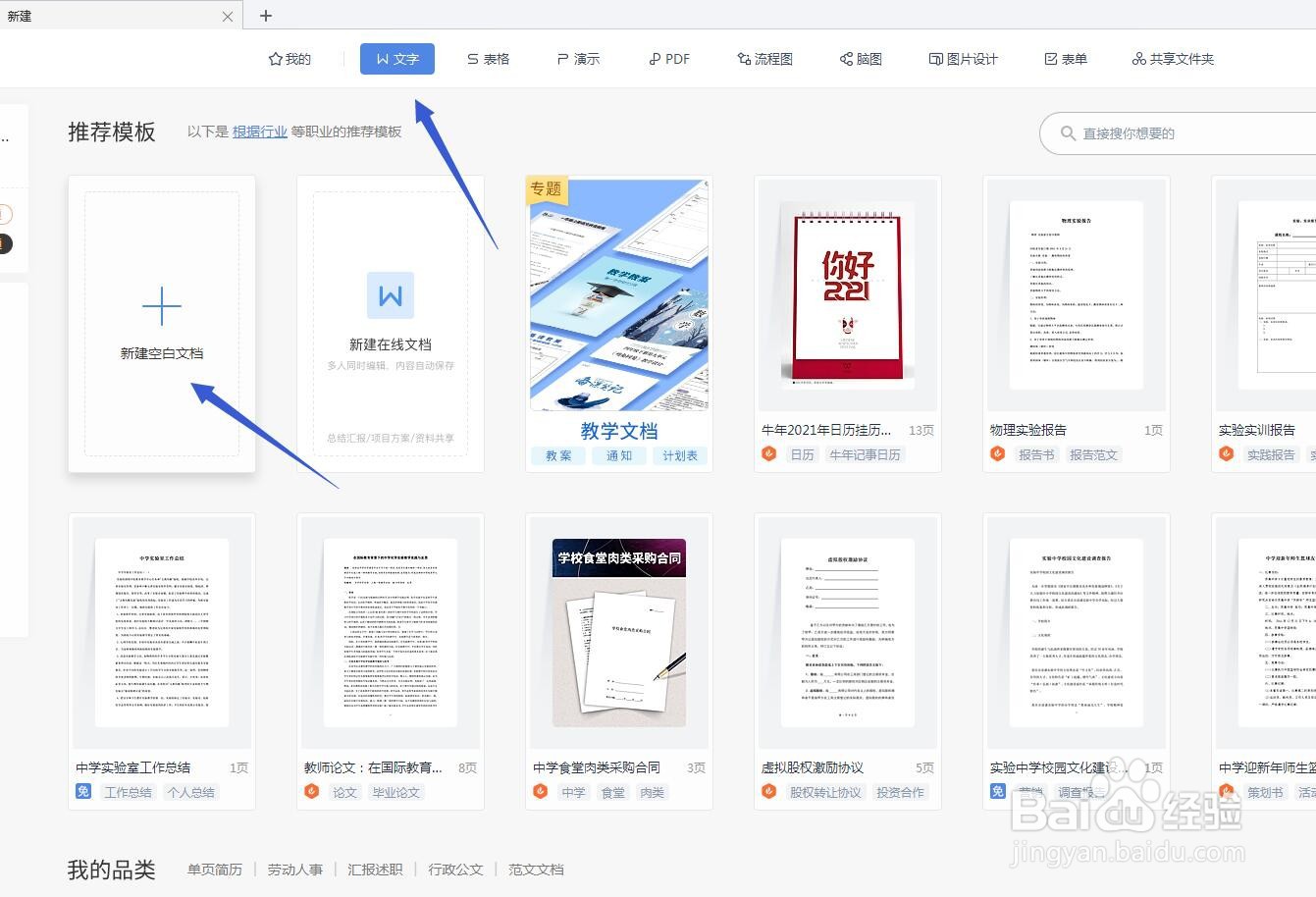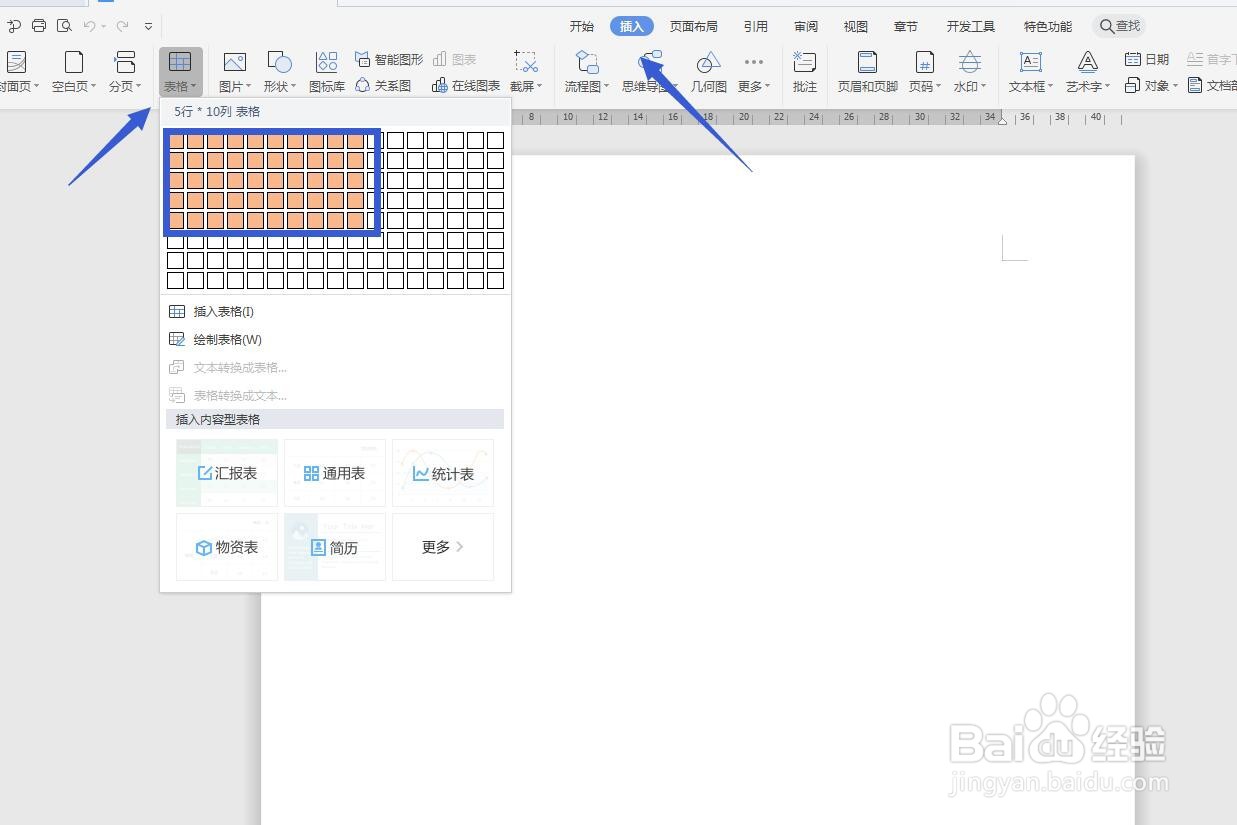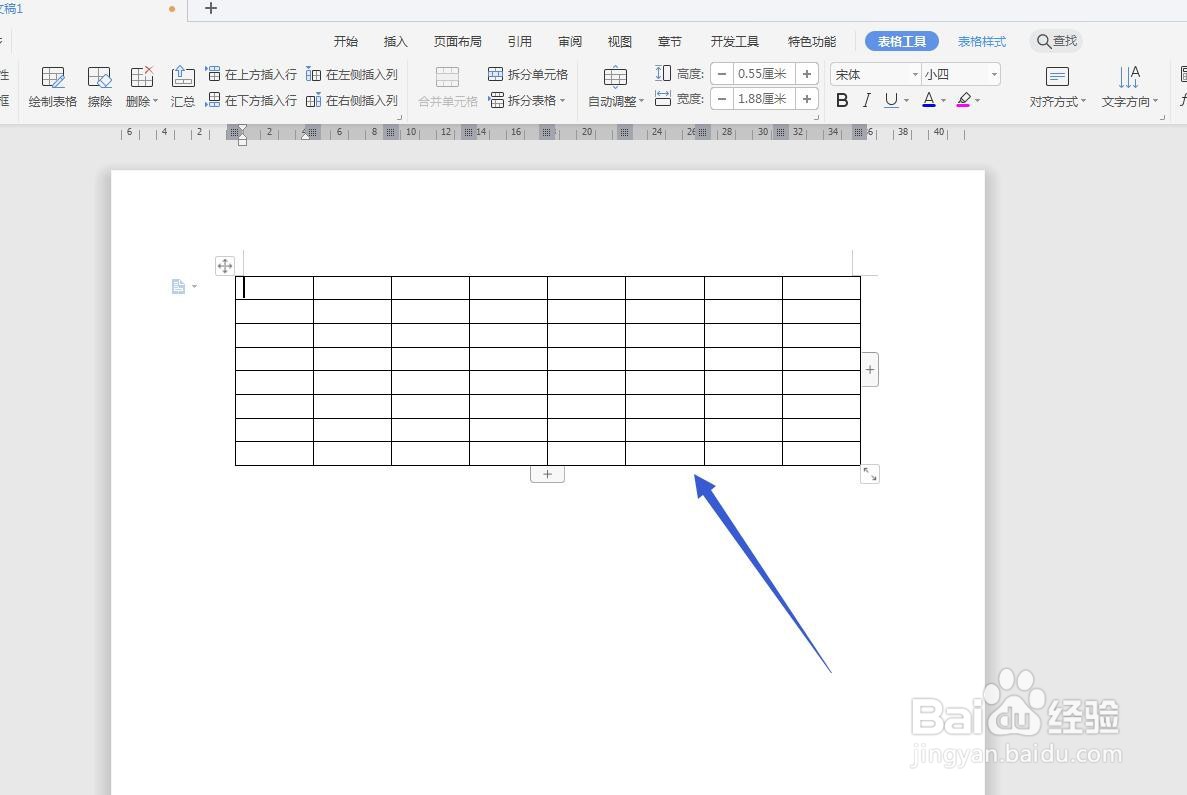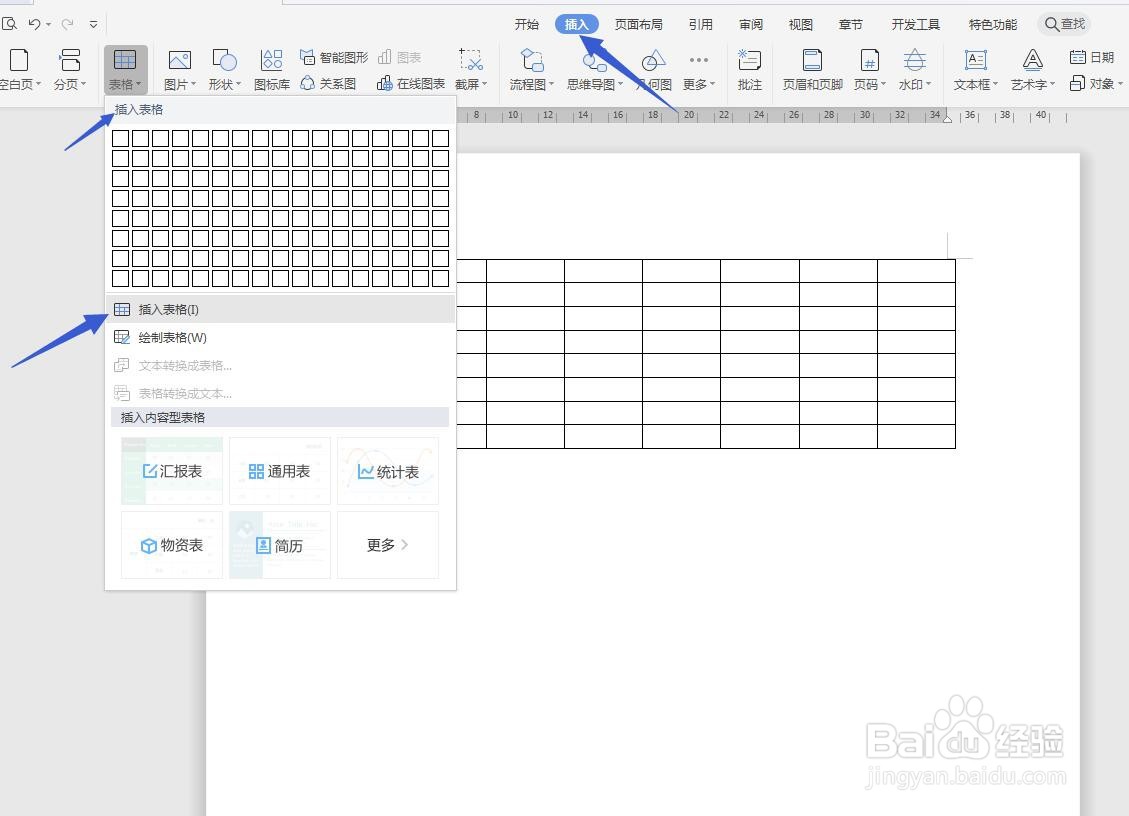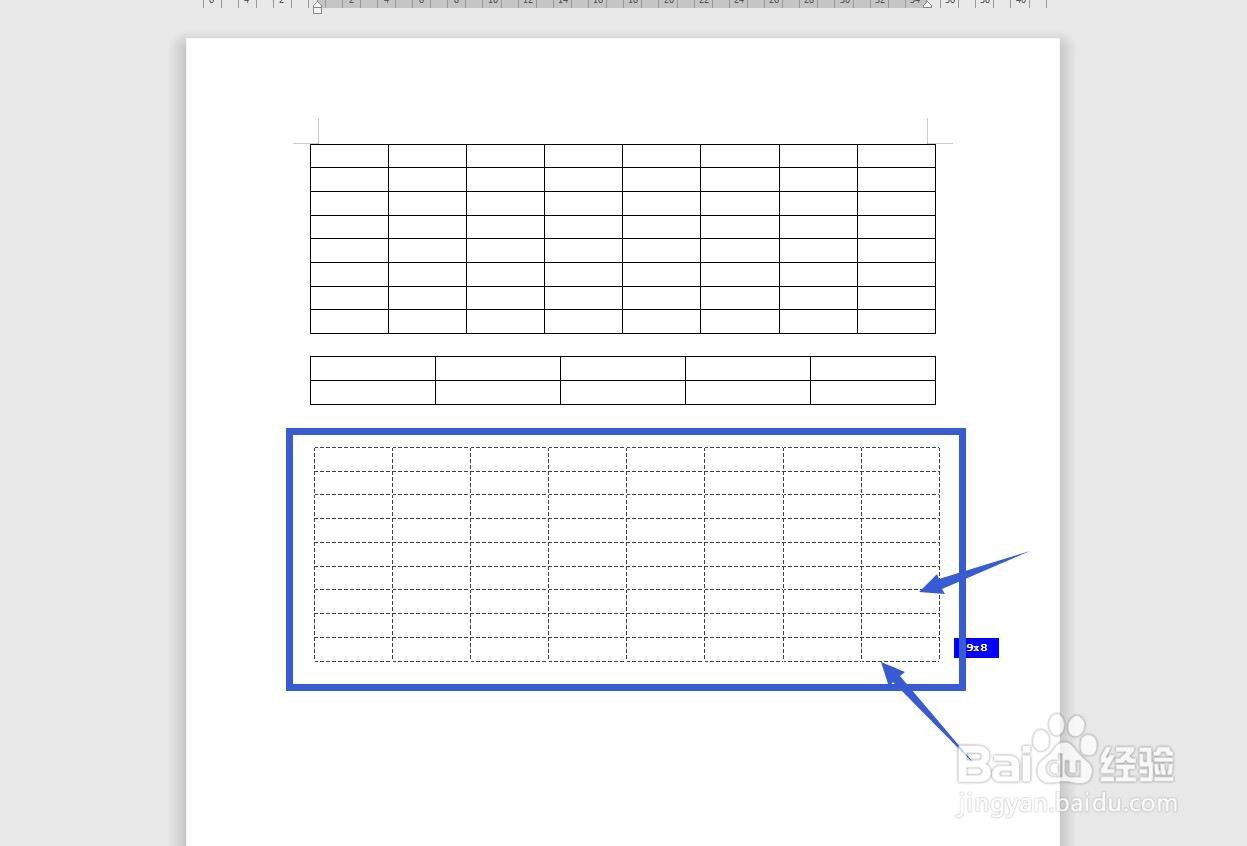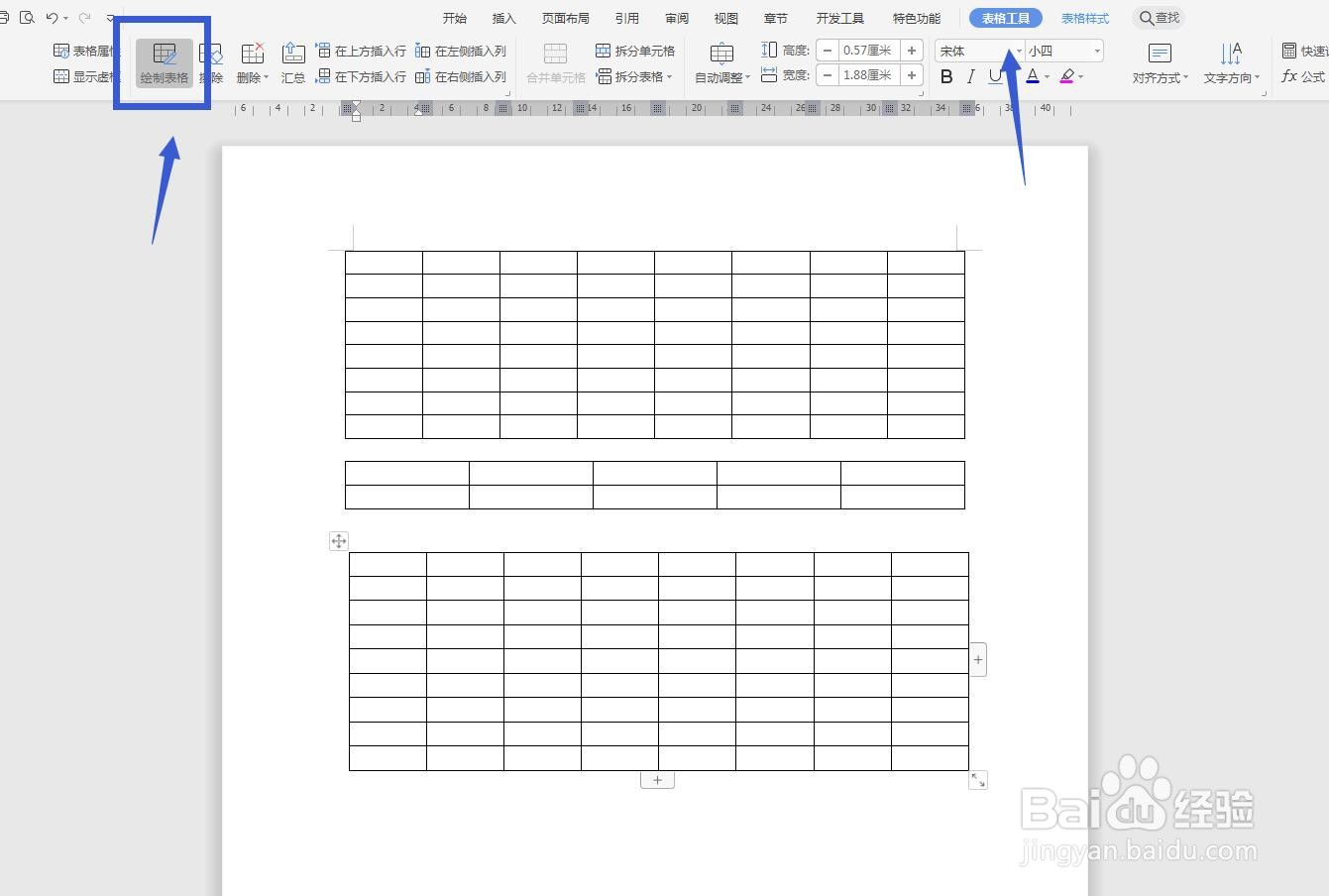WPS文字怎么插入表格,插入表格的几种方法
1、打开软件,新建文件将WPS软件打开,选择文字部分,然后新建一个文件。
2、插入——表格点击插入选项卡,在左上角表格这里点击一下,会出现很多小方格,用鼠标在格子上拖动。
3、拖动选择行列在拖动的时候会看到选了多少行多少列,我们框选了多少个格就会绘制什么样的表格。
4、设置插入表格在小格子下方有一个插入表格,点击设置。如果表格数量比较多,我们就可以直接选择插入表格。
5、输入列数行数点击之后,弹出一个对话框,我们可以在这里输入行数和列数,可以调节列宽,点击确定。
6、绘制表格我们还可以点击插入——表格,在表格这里选择驻账答峰绘制表格,这时候鼠标变为铅笔的形状,我们拖动可以绘制。
7、表格工具绘制表格之后,可以看到功能区多了一个表格工具,我们想要取消铅笔图标,直接点击绘制表格即可。
声明:本网站引用、摘录或转载内容仅供网站访问者交流或参考,不代表本站立场,如存在版权或非法内容,请联系站长删除,联系邮箱:site.kefu@qq.com。